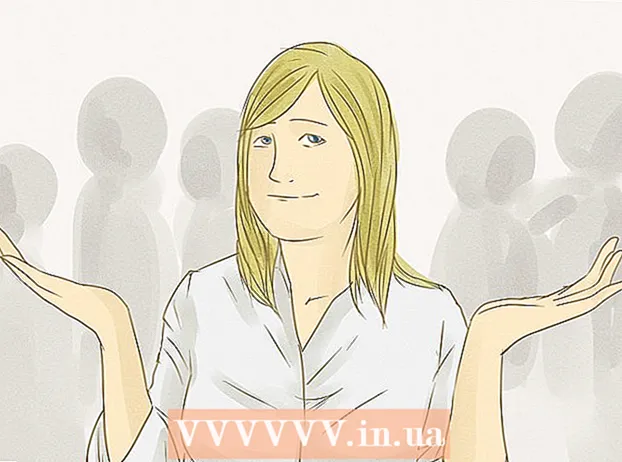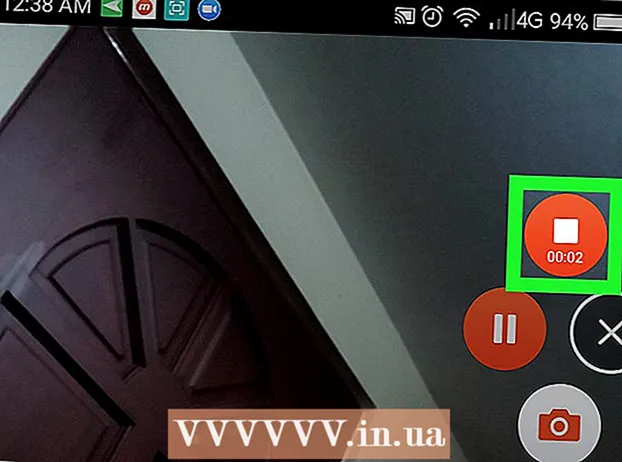நூலாசிரியர்:
Laura McKinney
உருவாக்கிய தேதி:
5 ஏப்ரல் 2021
புதுப்பிப்பு தேதி:
1 ஜூலை 2024
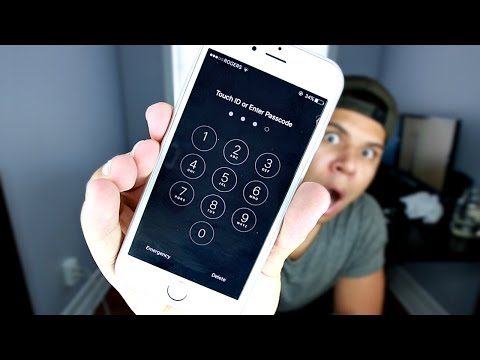
உள்ளடக்கம்
உங்கள் ஐபோனின் ஸ்கிரீன் லாக் கடவுக்குறியீட்டை (கடவுக்குறியீடு) மறந்துவிட்டால், ஐடியூன்ஸ் பயன்படுத்தி தொலைபேசி தரவையும் கடவுக்குறியீட்டையும் அழிக்கலாம், பின்னர் தரவு காப்புப்பிரதியை மீட்டெடுக்கவும். செயல்பாட்டின் போது உங்கள் கடவுக்குறியீடு நீக்கப்படும், இது உங்கள் கடவுச்சொல்லை மீட்டமைக்க அனுமதிக்கும். திரை பூட்டைக் கையாள ஸ்ரீயையும் பயன்படுத்தலாம்; இருப்பினும், இதை வேறொருவரின் ஐபோனில் செய்வது சட்டவிரோதமானது. மேலும், சிரி வழியாக கடவுக்குறியீட்டைத் தவிர்ப்பது iOS 9 இல் மட்டுமே பொருந்தும் மற்றும் மாற்றத்திற்கு உட்பட்டது என்பதை நினைவில் கொள்க; கடவுச்சொல்லைக் கடந்து செல்ல உங்களை அனுமதிக்கும் பிற முறைகளைப் போலவே, இது எதிர்பாராத பிழை; எனவே, சிக்கலைக் கண்டறிந்தவுடன் அதை சரிசெய்ய ஆப்பிள் நிறுவனத்திற்கு ஒரு பொறுப்பு உள்ளது.
படிகள்
முறை 1 இன் 2: iOS 9.2.1 இல் பைபாஸ் திரை பூட்டு
உங்கள் தொலைபேசி iOS இன் சரியான பதிப்பை இயக்குகிறது என்பதை உறுதிப்படுத்தவும். இந்த செயல் iOS பதிப்பு 9.3 மற்றும் அதற்குப் பிறகு ஐபோனில் இயங்காது; உங்கள் ஐபோனை ஜெயில்பிரேக் செய்ய நீங்கள் பயப்படாவிட்டால், ஒரு iOS பதிப்பு தரமிறக்குதல் சாத்தியமாகும், ஆனால் இது ஆப்பிளின் உத்தரவாதத்தால் உங்களைத் தடுக்கும் என்பதை அறிந்து கொள்ளுங்கள்.

உங்கள் ஐபோன் பூட்டப்பட்டுள்ளதா என்பதை உறுதிப்படுத்தவும். இந்த முறை திரை கடவுக்குறியீட்டை முடக்காது, எனவே கடவுக்குறியீட்டை நிரந்தரமாக நீக்க ஐபோன் தரவு மீட்பு படிநிலையை நீங்கள் இன்னும் செய்ய வேண்டும்.
ஸ்ரீவை இயக்க "முகப்பு" பொத்தானை 2 விநாடிகள் அழுத்திப் பிடிக்கவும்.

இப்போதைக்கு ஸ்ரீவிடம் கேளுங்கள். உள்ளூர் நேரத்திற்கு ஏற்ப காட்சி ஒரு கடிகார ஐகானைக் காண்பிக்கும்.- "இது என்ன நேரம்?" என்ற கேள்விக்கு ஸ்ரீ பதிலளிக்கிறார். (இப்போது என்ன நேரம்?) கேட்கும் பிற வழிகளை விட சிறந்தது ("நீங்கள் எனக்கு நேரம் சொல்வீர்களா?", முதலியன).
உலக கடிகார மெனுவைத் திறக்க கடிகார ஐகானைத் தொடவும்.

திரையின் மேல் வலது மூலையில் "+" அடையாளத்தைத் தட்டவும்.
திரையின் மேற்புறத்தில் உள்ள தேடல் பட்டியில் சில எழுத்துக்களைத் தட்டச்சு செய்க. இந்த எழுத்துகளுக்கு பொருள் இருக்க வேண்டியதில்லை - தேர்ந்தெடுக்க தட்டச்சு செய்து நகலெடுக்கவும்.
தேடல் பட்டியைத் தொட்டுப் பிடித்து, பின்னர் உரையை முன்னிலைப்படுத்த விடுங்கள்.
உரையை மீண்டும் தொடவும், பின்னர் "நகலெடு" என்பதைத் தேர்ந்தெடுக்கவும். இது தேர்ந்தெடுக்கப்பட்ட உரையை நகலெடுக்கும், எனவே உடனே அதை ஒட்டலாம்.
"நகலெடு" இன் வலதுபுறத்தில் அம்புக்குறியைத் தட்டவும், பின்னர் பகிர்வு விருப்பங்களுடன் மெனுவைத் திறக்க "பகிர்" என்பதைத் தேர்ந்தெடுக்கவும்.
புதிய செய்தி எழுதுதல் சாளரத்தைத் திறக்க "செய்தி" விருப்பத்தைத் தட்டவும்.
திரையின் மேற்புறத்தில் "To" புலத்தைத் தட்டிப் பிடித்து, பின்னர் "ஒட்டு" என்பதைத் தேர்ந்தெடுக்கவும்.
சுமார் 2-3 வினாடிகள் காத்திருந்து, பின்னர் “முகப்பு” பொத்தானை அழுத்தவும். இது iMessage சாளரத்தைக் குறைக்கும், உங்களை நேரடியாக முகப்புத் திரைக்கு அழைத்துச் செல்லும். எனவே iOS 9.2.1 இல் திரை பூட்டைத் தவிர்ப்பதில் வெற்றி பெற்றீர்கள்! விளம்பரம்
முறை 2 இன் 2: ஐடியூன்ஸ் பயன்படுத்தி தரவை நீக்கி மீட்டெடுக்கவும்
தொலைபேசி மற்றும் கணினியுடன் ஐபோன் சார்ஜர் தண்டு இணைக்கவும். சார்ஜிங் தண்டு (பெரிய முடிவு) இன் யூ.எஸ்.பி முடிவு கணினியுடன் இணைகிறது, சிறிய முடிவு ஐபோனின் சார்ஜிங் போர்ட்டுடன் இணைகிறது.
- ஐபோனுக்கான எந்த யூ.எஸ்.பி சார்ஜிங் தண்டு பயன்படுத்தக்கூடியது என்றாலும், சிறந்த முடிவுகளுக்கு உங்கள் ஐபோனுடன் வந்த சார்ஜர் தண்டு பயன்படுத்த பரிந்துரைக்கப்படுகிறது.
உங்கள் கணினியில் ஐடியூன்ஸ் ஏற்கனவே திறக்கப்படவில்லை என்றால் அதைத் திறக்கவும். உங்கள் கணினி மாதிரியைப் பொறுத்து, உங்கள் தொலைபேசியுடன் இணைந்த பிறகு தானாகவே ஐடியூன்ஸ் திறக்க விரும்புகிறீர்கள் என்பதை உறுதிப்படுத்த வேண்டும்.
உங்கள் ஐபோன் ஐடியூன்ஸ் உடன் ஒத்திசைக்க காத்திருக்கவும். ஐடியூன்ஸ் சாளரத்தின் மேலே உள்ள கருவிப்பட்டி "ஐபோன் ஒத்திசைத்தல் (படி)" காண்பிக்கும்.உங்கள் ஐபோன் ஐடியூன்ஸ் உடன் ஒத்திசைத்ததும், நீங்கள் ஒத்திசைக்கத் தொடங்கலாம். தரவு மீட்பு செயல்முறை.
உங்கள் ஐபோனின் சுருக்கம் தாவலைத் திறக்க "சாதனம்" என்பதைக் கிளிக் செய்க. இது "கணக்கு" தாவலுக்கு கீழே உள்ள ஐபோன் ஐகான்.
"காப்புப்பிரதிகள்" பிரிவுக்கு கீழே "இப்போது காப்புப்பிரதி" என்பதைக் கிளிக் செய்க. இந்த படி தேவையில்லை என்றாலும், காப்புப்பிரதியிலிருந்து மீட்டமைக்கும்போது உங்கள் தரவு புதுப்பித்த நிலையில் இருப்பதை உறுதி செய்வதற்கான ஒரு வழியாகும்.
- உங்களிடம் தானியங்கி காப்புப்பிரதி இயக்கப்பட்டிருந்தால், நீங்கள் மீண்டும் காப்புப் பிரதி எடுக்கத் தேவையில்லை - உங்கள் கணினியுடன் இணைந்தவுடன் உங்கள் தொலைபேசி காப்புப் பிரதி எடுக்கப்படும். உங்கள் தொலைபேசி தரவு காப்புப் பிரதி எடுக்கப்பட்டுள்ளதா என்பதை உறுதிப்படுத்த "காப்புப்பிரதிகள்" இன் கீழ் சமீபத்திய காப்புப் பிரதி தேதியைச் சரிபார்க்கவும்.
- உங்கள் தொலைபேசியை காப்புப் பிரதி எடுக்கும்போது, உங்கள் தொலைபேசி தரவை தற்போதைய கணினியில் சேமிக்க, உங்கள் தரவை உங்கள் iCloud கணக்கில் அல்லது "இந்த கணினி" க்கு காப்புப் பிரதி எடுக்க iCloud ஐத் தேர்ந்தெடுக்கலாம்.
ஐடியூன்ஸ் பக்கத்தின் மேலே உள்ள ஐபோன் தகவல் பிரிவில் "ஐபோனை மீட்டமை" என்பதைக் கிளிக் செய்க.
- "எனது ஐபோனைக் கண்டுபிடி" ஏற்கனவே இயக்கப்பட்டிருந்தால், மீட்டெடுப்பு நடைபெறுவதற்கு முன்பு அதை அணைக்க ஐடியூன்ஸ் கேட்கும். அமைப்புகளைத் திறக்க அமைப்புகள் பயன்பாட்டைத் திறந்து, கீழே உருட்டி, "ஐக்ளவுட்" என்பதைத் தேர்ந்தெடுத்து, மீண்டும் கீழே உருட்டி, "எனது ஐபோனைக் கண்டுபிடி" என்பதைத் தேர்ந்தெடுத்து, ஸ்லைடரை அழுத்தவும். எனது ஐபோனைக் கண்டுபிடி என்பதை அணைக்க வலதுபுறத்தில் "எனது ஐபோனைக் கண்டுபிடி" என்பதற்கு அடுத்து. இந்த படிநிலையை முடிக்க உங்கள் iCloud கடவுக்குறியீட்டை உள்ளிட வேண்டியிருக்கும்.
உங்கள் முடிவை உறுதிப்படுத்த "மீட்டமை மற்றும் புதுப்பித்தல்" என்பதைக் கிளிக் செய்க. உங்கள் ஐபோனை காப்புப் பிரதி எடுக்கும்போது என்ன நடக்கிறது என்பதைப் பார்ப்பதற்கு முன் பாப்-அப் சாளரத்தில் உள்ள தகவல்களைப் படிக்க நினைவில் கொள்க.
மீட்டெடுப்பு செயல்முறையைத் தொடங்க "அடுத்து" என்பதைக் கிளிக் செய்து, "ஒப்புக்கொள்" என்பதைத் தேர்ந்தெடுக்கவும். அதாவது ஆப்பிளின் மென்பொருளைப் பயன்படுத்துவதற்கான விதிமுறைகளையும் நிபந்தனைகளையும் நீங்கள் ஒப்புக்கொள்கிறீர்கள்.
தரவு மீட்பு முடிவடையும் வரை காத்திருங்கள். ஐடியூன்ஸ் உங்கள் தொலைபேசியில் iOS ஐ நீக்கி மீண்டும் நிறுவுவதற்கு இது சில நிமிடங்கள் ஆகலாம்.
"இந்த காப்புப்பிரதியிலிருந்து மீட்டமை" விருப்பத்தில் மீட்டெடுப்பு புள்ளியைத் தேர்ந்தெடுக்கவும். இதைச் செய்ய உங்கள் ஐபோனின் பெயருடன் கருவிப்பட்டியைக் கிளிக் செய்க.தேர்ந்தெடுக்கப்பட்ட காப்புப்பிரதியின் தேதி மற்றும் இடம் பட்டியின் கீழே தோன்றும்; சிறந்த முடிவுகளுக்கு அருகிலுள்ள நேரத்தைத் தேர்ந்தெடுக்கவும்.
- இது உங்கள் இயல்புநிலை விருப்பமாக இல்லாவிட்டால் தகவலைக் காண்பிக்க "இந்த காப்புப்பிரதியிலிருந்து மீட்டமை" என்பதற்கு அடுத்த வட்டத்தில் கிளிக் செய்க.
தரவு மீட்பு செயல்முறையைத் தொடங்க "தொடரவும்" என்பதைக் கிளிக் செய்க. இதனால், ஐடியூன்ஸ் தொலைபேசி தரவை மீட்டெடுக்கத் தொடங்கும்; இப்போது காண்பிக்கப்படும் தரவு மீட்பு சாளரத்திற்கு கீழே "மீதமுள்ள நேரம்" காண்பீர்கள்.
- தரவு மீட்டெடுப்பதற்கு சிறிது நேரம் ஆகும் - வழக்கமாக சுமார் 20-30 நிமிடங்கள் - நீங்கள் மீட்டெடுக்க வேண்டிய தரவின் அளவைப் பொறுத்து.
உங்கள் தொலைபேசி திரையில் "திறக்க ஸ்லைடு" என்ற சொற்களை ஸ்வைப் செய்யவும். இது திரை திறத்தல்; நீங்கள் கடவுக்குறியீட்டை உள்ளிட தேவையில்லை என்பதை நினைவில் கொள்க!
- அமைப்புகள் பயன்பாட்டில் உள்ள "கடவுக்குறியீடு" தாவலில் இருந்து எந்த நேரத்திலும் உங்கள் தொலைபேசியில் புதிய கடவுக்குறியீட்டை அமைக்கலாம்.
தொலைபேசியில் தரவை மீட்டெடுக்கும்படி கேட்கும்போது உங்கள் ஆப்பிள் ஐடி கடவுச்சொல்லை உள்ளிடவும். உங்கள் தொலைபேசியில் உள்ள பயன்பாடுகள் புதுப்பிக்க மற்றும் நீக்குவதற்கு முந்தைய நிலைக்கு திரும்புவதற்கு சிறிது நேரம் ஆகக்கூடும் என்பதை நினைவில் கொள்க. விளம்பரம்
ஆலோசனை
- உங்கள் ஆப்பிள் ஐடி கடவுச்சொல் உங்களுக்கு நினைவில் இல்லை என்றால், "உங்கள் கடவுச்சொல்லை மறந்துவிட்டீர்களா?" இணைப்பைக் கிளிக் செய்வதன் மூலம் அதை iCloud தளத்திலிருந்து மீட்டமைக்கலாம். (உங்கள் கடவுச்சொல்லை மறந்துவிட்டீர்களா?) மற்றும் திரையில் உள்ள வழிமுறைகளைப் பின்பற்றவும்.
- சிரி வழியாக கடவுக்குறியீடு புறக்கணிப்பதைத் தடுக்க, "அமைப்புகள்" பயன்பாட்டில் உள்ள "கடவுக்குறியீடு" தாவலில் ஸ்ரீயைப் பயன்படுத்துவதற்கான கடவுக்குறியீட்டை அமைக்கலாம்.
எச்சரிக்கை
- IOS 9.3.3 உடன், தொலைபேசியை அணுக சிரி வழியாக கடவுக்குறியீடு பைபாஸ் செயல்பாட்டைப் பயன்படுத்த முடியாது.
- நீங்கள் அதை நீக்குவதற்கு முன்பு தொலைபேசியை காப்புப் பிரதி எடுக்கவில்லை என்றால், தரவை மீட்டெடுக்க முடியாது.